
WPS会员如何将PDF文件转换成Word文档教程
在日常办公和学习中,PDF文件因其格式固定、排版美观而得到了广泛应用。然而,PDF文件的编辑性较差,当我们需要对文件内容进行修改时,通常会将PDF转换成Word文档进行编辑。WPS Office作为国内著名的办公软件套件,提供了高效且便捷的PDF转换功能。下面将结合WPS会员的特权,详细介绍如何将PDF文件转换成Word文档,帮助用户高效完成文档转换工作。
一、为什么选择WPS会员进行PDF转换
WPS Office普通用户也可以使用免费版本转换PDF,但往往有文件大小、转换页数限制,以及转换质量不理想等问题。开通WPS会员后,可以享受更多高级功能,如不限页数的PDF转换、高质量保真转换、批量转换等,极大提升转换效率和体验。另外,WPS会员支持云端PDF转换和多设备同步,方便用户随时随地处理文件。
二、准备工作
1. 确认已安装WPS Office最新版本。建议下载官方最新版,保证软件流畅运行并支持最新的PDF转换功能。
2. 办理WPS会员资格。用户可以通过WPS官网、公众号或客户端内购买会员套餐,支持月度、年度等多种付费方式,满足不同需求。
3. 准备需要转换的PDF文件,确保文件完整且未被加密。如果PDF文件被密码保护,需先解除密码或输入密码才能进行转换。
三、具体操作步骤
步骤一:打开WPS Office软件,进入主界面。
步骤二:点击顶部菜单栏的“PDF”选项,进入PDF工具中心。
步骤三:选择“PDF转Word”功能,点击进入转换界面。
步骤四:导入需要转换的PDF文件。可通过拖拽文件到转换窗口,或点击“添加文件”按钮选择本地PDF。
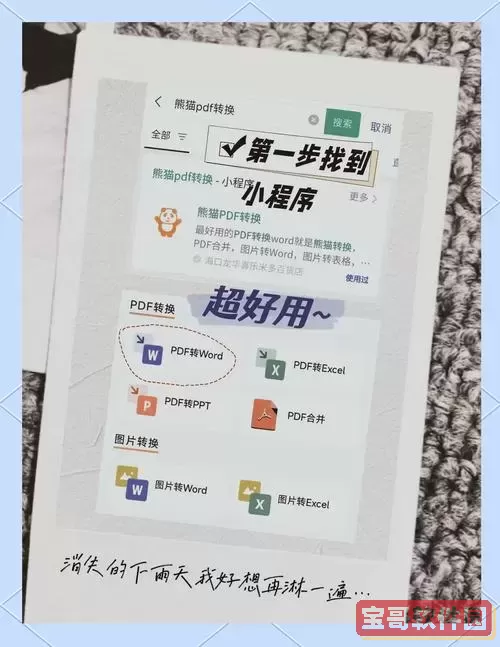
步骤五:确认转换设置。WPS会员用户可选择“高质量转换”模式,保持排版和格式的最大还原。
步骤六:点击“开始转换”按钮,等待软件完成转换操作。转换时间与文件大小和页数相关,一般几秒到几分钟不等。
步骤七:转换完成后,软件会自动生成对应的Word文档,用户可以点击“打开文件”预览或保存到指定位置。
四、转换后如何优化Word文档
虽然WPS会员的PDF转Word功能能够高质量还原文件格式,但有时仍可能出现排版细微偏差。建议用户在转换后重点检查以下内容:
1. 图文混排的位置是否准确,避免文字遮挡图片或图片溢出页面。
2. 表格格式是否完整,尤其是复杂表格,检查单元格合并和边框设置。
3. 页眉页脚内容是否正常显示。
4. 段落格式、字体大小及颜色是否符合需求。
通过WPS的编辑功能,可对转换后的Word文档进行微调,确保文件符合自用或交付标准。
五、常见问题及解决方案
1. 转换失败或提示权限不足:请确认已登录WPS会员账号,且会员权限有效。
2. 部分文字变成图片无法编辑:遇到扫描版PDF,建议先使用OCR文字识别功能,再进行转换。
3. 文件过大转换缓慢:建议分章节拆分PDF,分批转换。
4. 转换后格式紊乱:尝试切换不同转换模式,或更新WPS到最新版本。
六、小结
借助WPS会员的强大功能,将PDF文件转换成Word文档变得非常简单且高效。通过上述步骤,用户不仅可以完成高质量的文件转换,还能利用WPS的多样化工具对文档进行优化编辑,大大提高工作和学习效率。随着办公数字化的不断推进,掌握熟练的PDF转换技巧,对于提升个人职场竞争力也有积极作用。希望本教程能帮助广大用户顺利完成PDF转Word的需求。